下载
首先下载Anaconda,官网下载:https://www.anaconda.com/download/
然后我发现官网下载速度太慢,于是找到网上介绍的方法,将下载链接复制到迅雷下载。
同样操作下载cuda10.1,官网:https://developer.nvidia.com/cuda-downloads?target_os=Windows&target_arch=x86_64&target_version=10&target_type=exenetwork
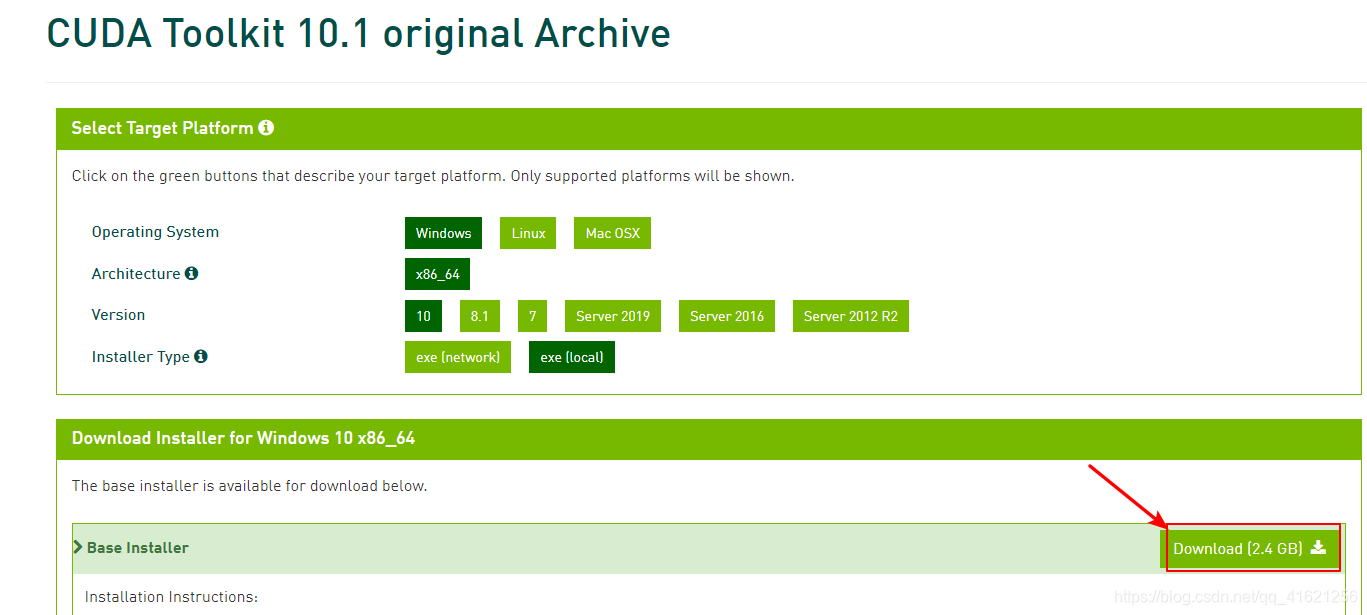
我在这里下的是cuda 10.1,接下来下载cudnn,官网下载为:https://developer.nvidia.com/rdp/cudnn-archive
挑选合适的版本下载。
我想用之前的办法,然而迅雷却始终显示“连接资源”,于是我在网上寻找百度云资源,找的很是辛苦,故此奉上我的cudnn 10.1的百度网盘链接:
链接:https://pan.baidu.com/s/1kmX3TEL6slfRfjpwd0ZTDQ
提取码:5r5b
复制这段内容后打开百度网盘手机App,操作更方便哦
安装CUDA
下载好后安装anaconda 3,一路顺利没有问题,最后安装完后会有个选择要不要安装vs
然后是安装cuda,在几次安装失败后,我找到一种很简单的方法:
从安全模式下删除C盘Program Files和Program Files(x86)两个文件夹下的
NVIDIA Corporation和NVIDIA GPU Computing Toolkit两个文件夹。
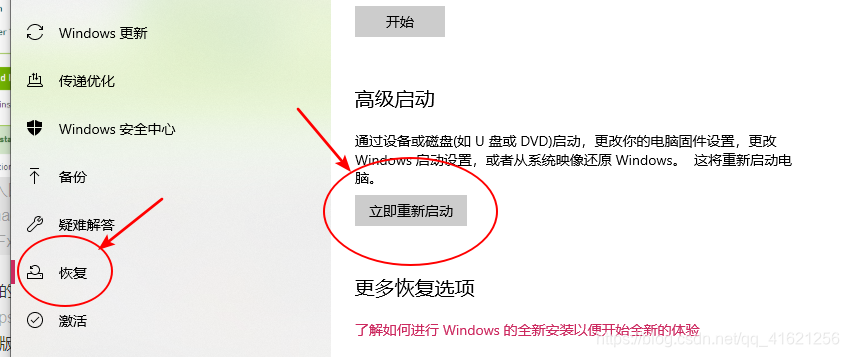
然后直接安装cuda就没有问题了,精简版或者自定义什么的随意,记住安装路径。
安装CUDNN
解压文件后将CUDNN中的下列文件夹中的文件一一对应放入CUDA安装路径下
| cudnn-10.1-windows10-x64-v7.6.2.24\cuda\bin | C:\Program Files\NVIDIA GPU Computing Toolkit\CUDA\v10.1\bin |
| cudnn-10.1-windows10-x64-v7.6.2.24\cuda\include- | -C:\Program Files\NVIDIA GPU Computing Toolkit\CUDA\v10.1\include- |
| cudnn-10.1-windows10-x64-v7.6.2.24\cuda\lib\x64 | C:\Program Files\NVIDIA GPU Computing Toolkit\CUDA\v10.1\lib\x64 |
添加环境变量,这儿我未进行操作

安装pytorch
在官网选择https://pytorch.org/合适的版本
复制这行代码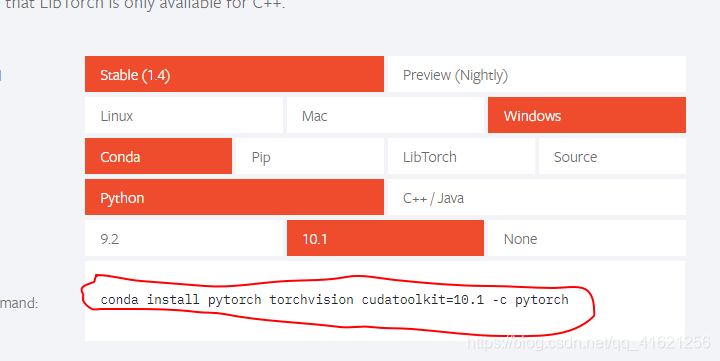
打开Anaconda prompt粘贴即可
但因网络问题我经受了很大的折磨,然后我准备下载清华镜像
参考了https://blog.csdn.net/qq_43271202/article/details/104251794的方法
在Anaconda prompt中复制一下代码运行
conda config --add channels https://mirrors.tuna.tsinghua.edu.cn/anaconda/pkgs/free/
conda config --add channels https://mirrors.tuna.tsinghua.edu.cn/anaconda/pkgs/main/
conda config --add channels https://mirrors.tuna.tsinghua.edu.cn/anaconda/cloud/pytorch/
conda config --set show_channel_urls yes
然后将之前复制的代码
conda install pytorch torchvision cudatoolkit=10.1 -c pytorch
中的-c pytorch去掉,即可下载清华镜像。
清华镜像很快就下好了
然后就完工了
PS:在等待pytorch的时间看了几集奈克瑟斯,奈克瑟斯牛逼!




















 3587
3587











 被折叠的 条评论
为什么被折叠?
被折叠的 条评论
为什么被折叠?








